2016.04.06
2017.05.16
ホームページ制作関連
意外と分からない? Illustratorで矩形の線幅や角を拡大縮小する方法

弊社デザイナーからある質問をされました
「Illustratorで矩形の線幅の拡大縮小ってどこでするの?」
弊社のデザイン制作環境はPhotoshopがメイン。なのでIllustratorってほとんど使わないんです。制作上Illustratorを使用することもあるのですが、あくまでパーツ作り用でガッツリ触らないので、Webの制作をIllustratorメインで制作している方じゃないとなかなか分からないですよね。
というわけで今回は、線幅の拡大縮小の方法(ついでに角を拡大縮小)をご紹介したいと思います。
まずは矩形を作らないと始まらない!
当たり前ですね、はい。
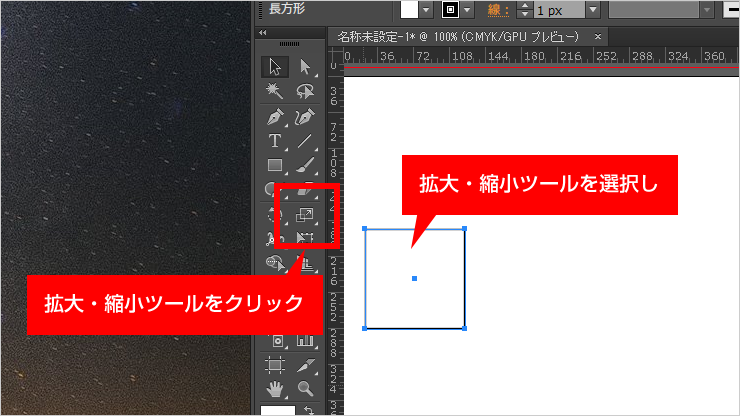
まずは拡大縮小したい矩形(オブジェクト)を選択し拡大縮小ツールをクリック。
アートワーク上のどこでもいいので「Alt」キーを押しながらクリックすると「拡大・縮小」ダイヤログボックスが出てきます。
※ちなみに拡大縮小ツールを選択している状態なら「Enter」キーを押すだけでもダイヤログボックスが出てきます。こっちのほうが早い!
チェックボックスにチェックを入れる
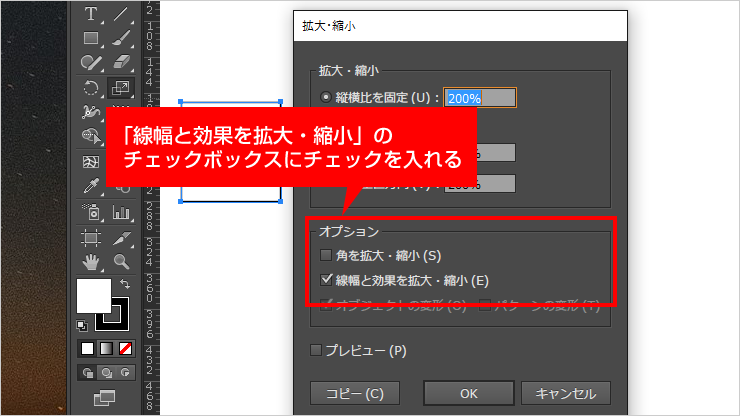
「拡大・縮小」ダイヤログボックスが出たら、拡大・縮小したい任意の値(ここでは200%で設定)を設定し「オプション」の「線幅と効果を拡大・縮小」にチェックを入れます。
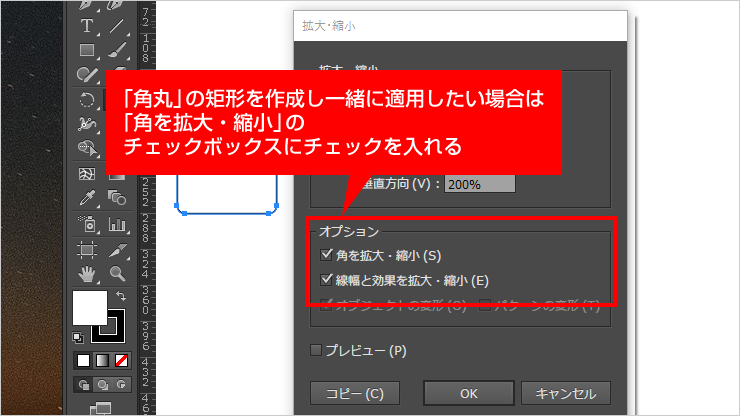
角丸の矩形を作成し、角丸も拡大・縮小したい場合はチェックを入れてください。
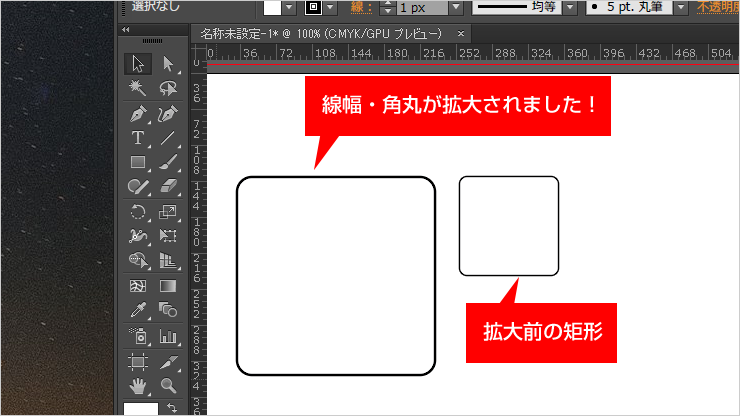
あとはOKボタンを押せば、線幅の拡大が完了!拡大前の画像を比べてみると一目瞭然ですね。日頃あまり使用しないアプリを使用すると意外と分からないものです。
以上、 Illustratorで矩形の線幅や角を拡大・縮小する方法でした。







